整合CUCM 8 和Polycom IP电话
昨天boss扔给我一个polycom duo 的会议电话,让我看看如何连入思科的语音电话系统中。经过一番折腾,豆子成功的注册了这个语音电话。因为Polycom并不支持思科的corp directory,我又不得不手动配置了LDAP使得他可以查询公司员工的电话目录。

下面是基本的配置流程:
CUCM配置security profile
CUCM配置End user和digest 密码 (本地创建或者从AD同步用户名)
CUCM配置phone profile
CUCM配置DN
配置一个FTP服务器
配置Polycom 电话机。可以在他的web界面进行简单的配置,但是这个界面实在太简单,没法配置LDAP;因此需要下载最新的UCS配置文件进行更详细的配置。注册电话需要配置00000.cfg, basic-sip和 basic_reg 3个文件;配置LDAP需要配置feature.cfg这个文件。注意区分大小写。
在Polycom电话机上指定Provisioning Server和登录账号
因为步骤很多,因此很多具体基本的操作和常识就不赘述了,不然博客的长度还得翻3倍,下面是关键部分的截图
1. 配置security profile,注意勾选digest认证
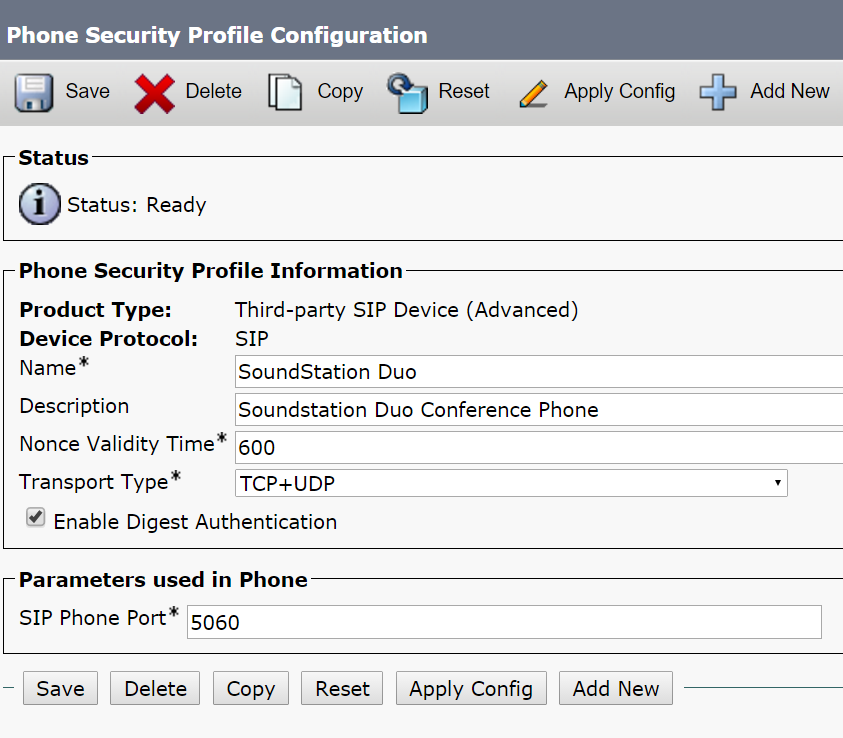
2. 配置用户,豆子公司是用的LDAP和AD进行的同步,因此新用户在AD里面创建即可,注意别忘记了创建last name,不然这个用户不会被同步。
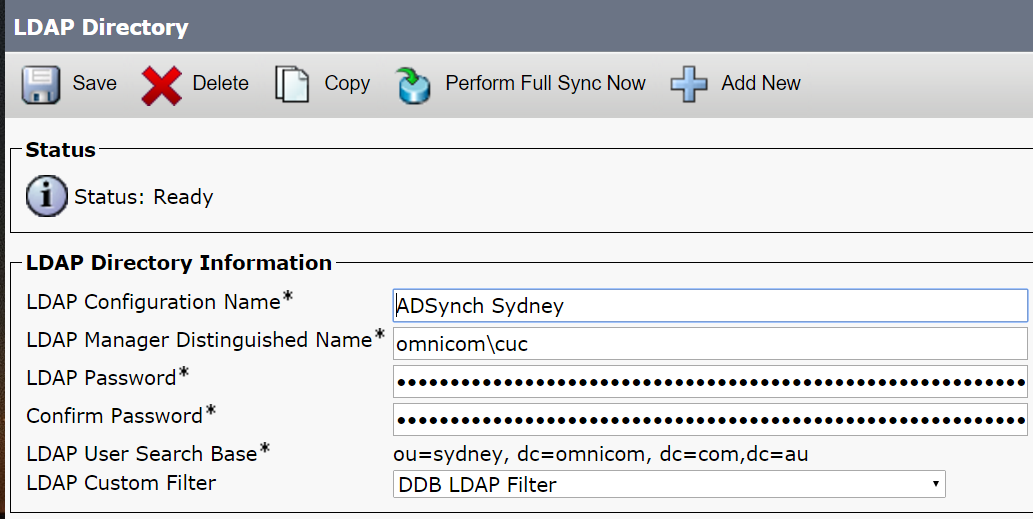
打开同步以后的用户界面,输入digest的密码
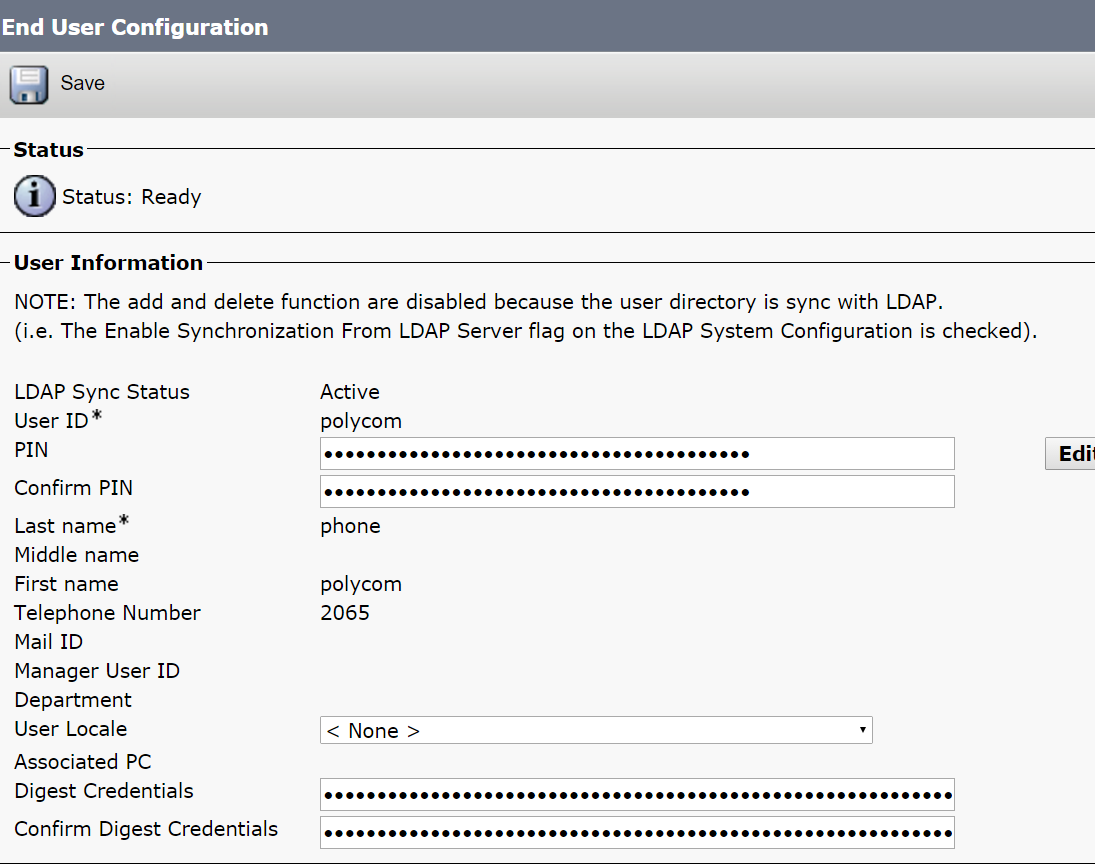
3. 接下来,配置一个Phone Profile
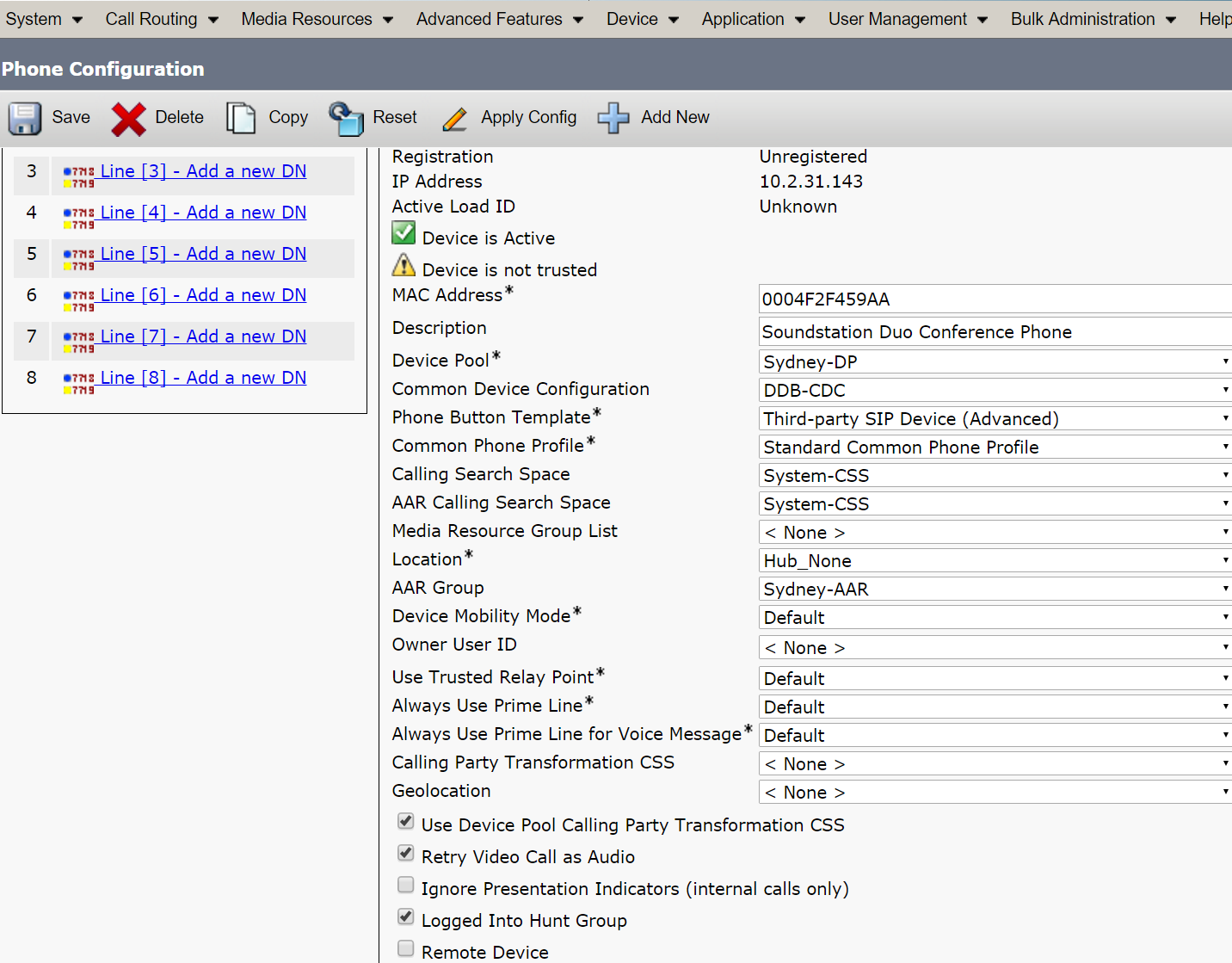
选择之前配置的Security Profile和Digest User
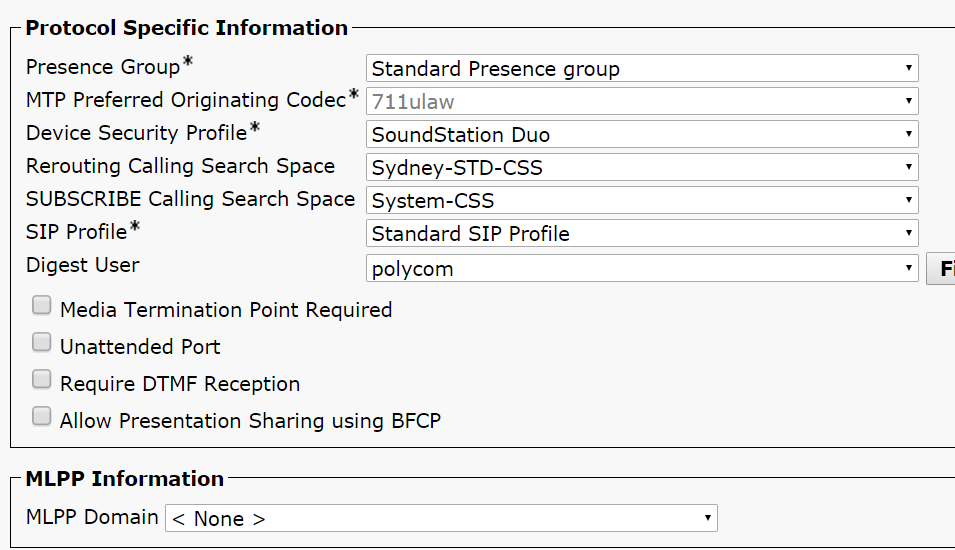
4. 给这个Phone配置一个DN号码
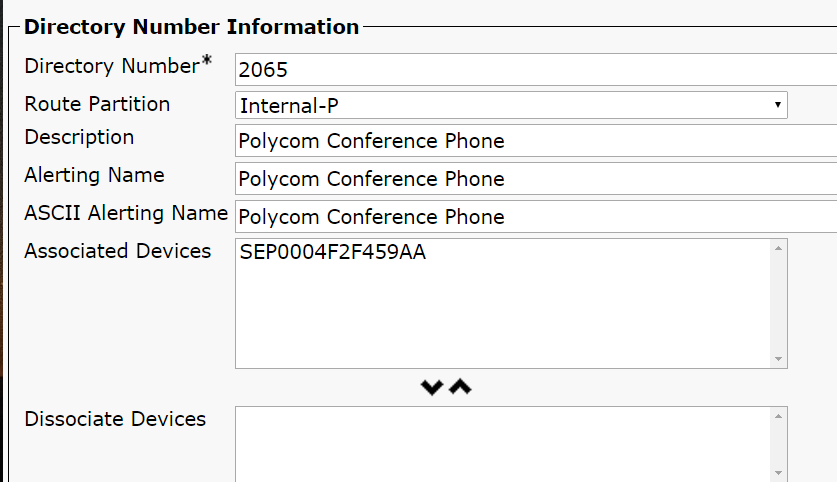
CUCM的配置就这么多了。
5. 我在windows 2012上安装配置了一个FTP服务器,具体步骤省略,很简单的。本地配置了一个账户用于登录验证。
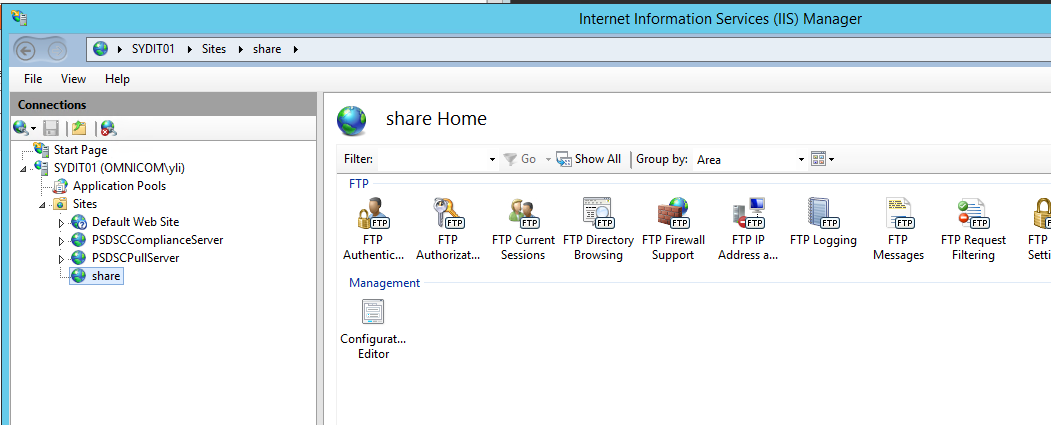
6. 最后开始配置Polycom的电话机。连通IP电话之后,他会从DHCP那里获取一个IP地址,可以在浏览器登陆这个IP进行配置Line和SIP,这种方式简单但是限制太多;
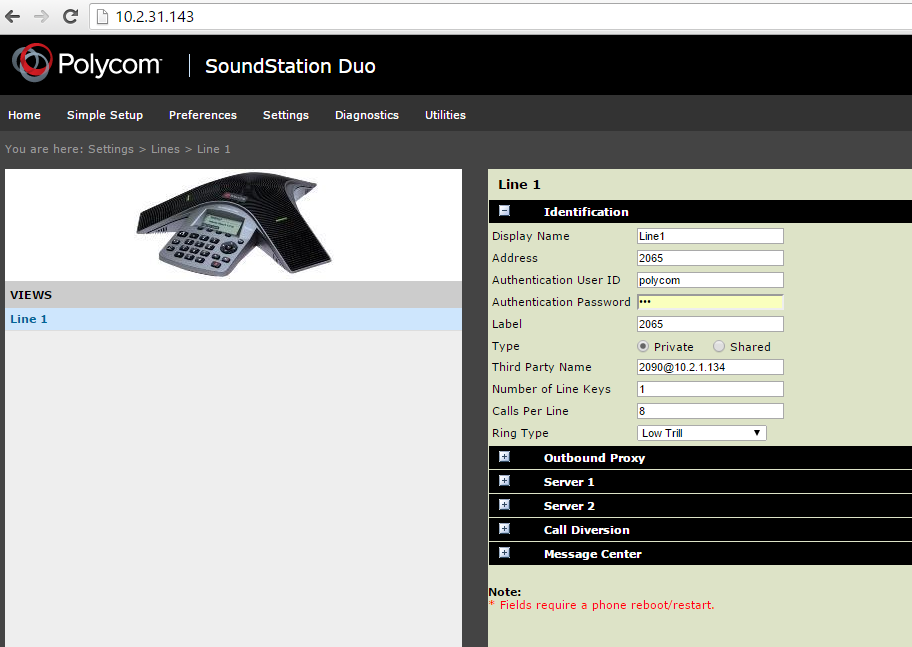
豆子需要配置LDAP,因此选择使用手动配置文件的方式。
网上搜索到最新的Polycom UCS配置文件,下载解压,我们需要配置以下几个文件(如图所示)。
reg-basic.cfg (CUCM用户digest验证信息)
sip-basic.cfg (CUCM服务器SIP端口,IP等信息)
feature.cfg (自定义的LDAP在AD上查询需要的属性)
000000.cfg (主配置文件,需要注明上面3个文件的加载顺序和路径, 需要用对应电话机的Mac地址重命名)
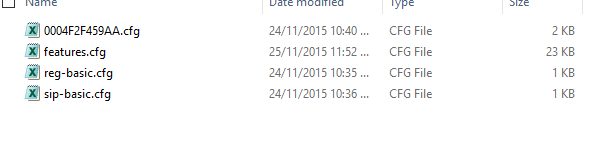
配置完以后,全部上传到FTP服务器的根目录下面。
下面是具体的配置截图, 我是用 xml notpad 2007打开的。
reg-basic.cfg
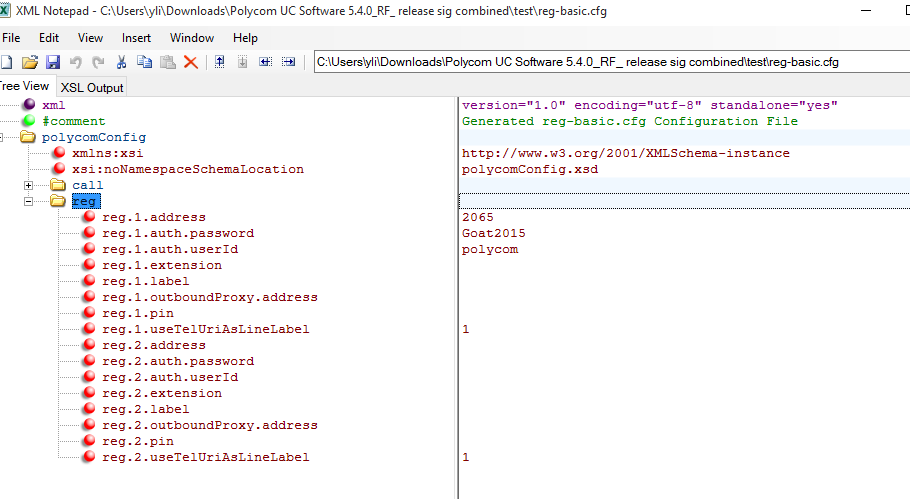
sip-basic.cfg
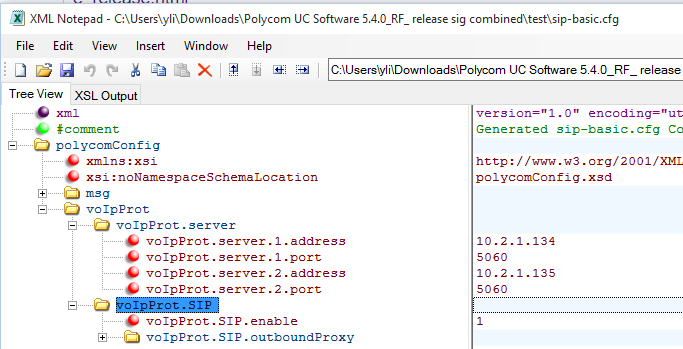
feature.cfg
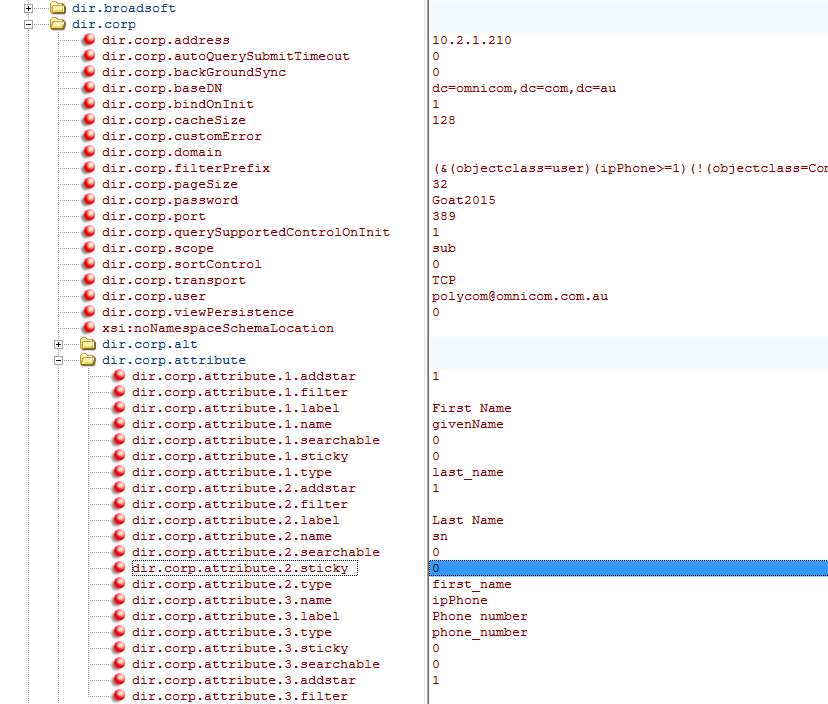
0000000.cfg
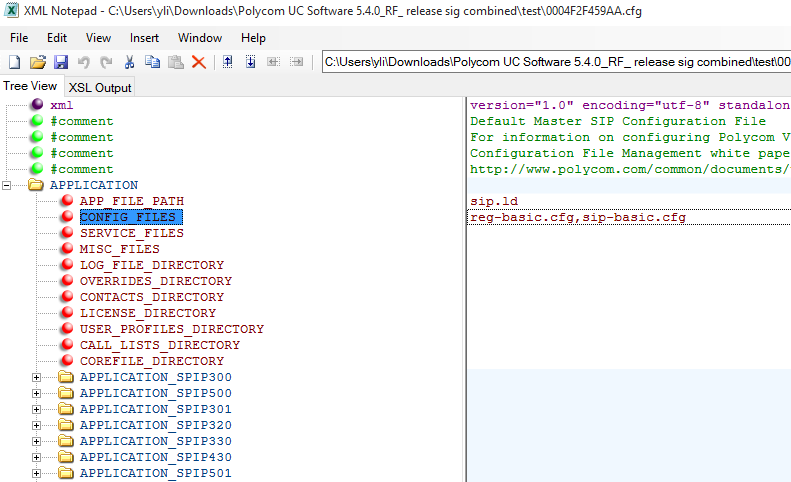
7. 最后配置Polycom电话机。在电话机上选择Menu-Setting-Advance, 输入密码456,然后选择 Admin Settings - Network Configuration - Provisioning Server, 输入FTP的IP和用户名密码;
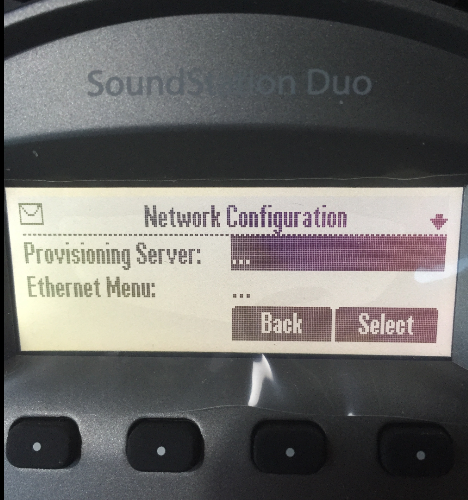
8.重启之后,即成功注册,并且可以使用corp directory 功能进行拨打。
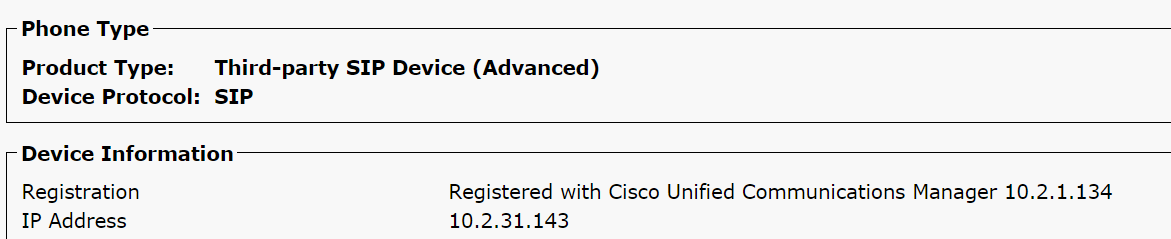
成功查询电话记录(该记录从AD获取而不是从CUCM获取)
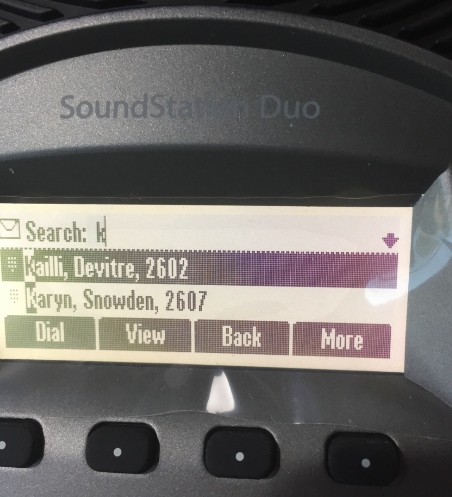
参考资料
1. http://support.polycom.com/global/documents/support/technical/products/voice/Corporate_Directory_Best_Practices_TB41137.pdf (配置AD/LDAP)
2. http://documents.polycom.com/documents/voice/unified-communications-software-ucs/5-0-1/administrator-guide/set-advanced-phone-features (配置LDAP和其他属性)
3.http://support.polycom.com/global/documents/support/setup_maintenance/products/voice/How_to_Provision.pdf (配置 Provisioning 服务)
4.http://supportdocs.polycom.com/PolycomService/support/global/documents/support/setup_maintenance/products/voice/dg_soundstation_ip_conference_phones_with_cucm.pdf (配置CUCM)